如何设置win10英文键盘
- WBOYWBOYWBOYWBOYWBOYWBOYWBOYWBOYWBOYWBOYWBOYWBOYWB转载
- 2024-01-01 19:47:392328浏览
在win10系统中内建了多语言输入法,许多用户在初始启动时默认为中文输入法,后续使用过程中却发现不能输入英文字母,此时,win10英文键盘如何调节便成为困扰用户的问题。用户只需通过开始菜单中的“控制面板”进入并进入“添加语言”页面,就能轻易地将英文键盘调出来。
win10英文键盘如何调节
1、点击“控制面板”进入系统设置界面
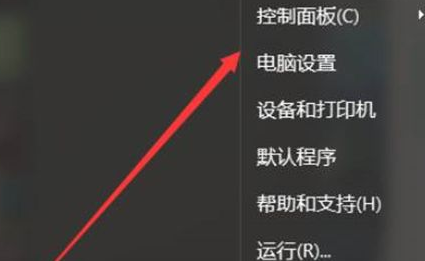
通过win10开始菜单,找到“控制面板”并点击进入。
2、进入“语言”界面添加所需语言
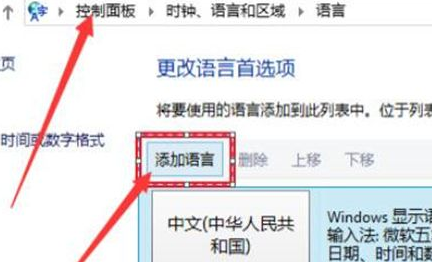
在“时钟、语言和区域”的“语言”界面中,点击“添加语言”选项。
3、点击“添加英语”选项
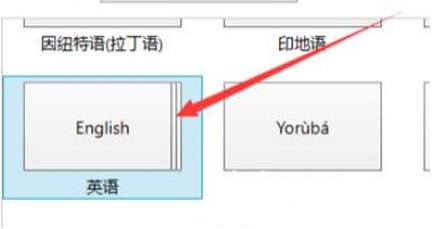
在弹出的添加语言界面中,找到“英语”选项并点击添加。
4、成功添加英文键盘
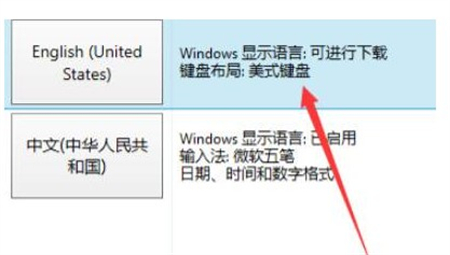
添加完成后,便可成功设置英文键盘。
以上是如何设置win10英文键盘的详细内容。更多信息请关注PHP中文网其他相关文章!
声明:
本文转载于:somode.com。如有侵权,请联系admin@php.cn删除
上一篇:推送最新版本win1019018下一篇:介绍Win10中最适合游戏的版本

